- Instalación y ejecución de DHTML Menu
- Crear el menú de navegación
- Exportar el código javascript del menú
- Integrar el menú en las páginas HTML
 PDF
PDF
Integrar el menú en las páginas HTML
1. Extrae a la carpeta miweb el contenido del archivo libro.zip que se adjunta. Como resultado de esa extracción encontrarás varias páginas HTML: pagina0101.html, pagina0102.html, pagina0201.html, …
2. Abre Kompozer y selecciona Archivo > Abrir Archivo.
3. Selecciona la página pagina0101.html y pulsa en Abrir.
4. Sitúa el cursor en la primera línea del documento. Es aquí donde se situará el menú.
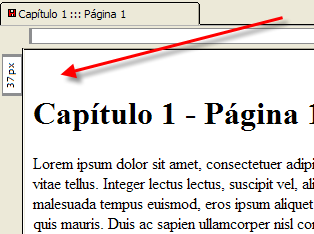
5. Elige Insertar > HTML …
6. En el cuadro de diálogo Insertar HTML haz clic en el cuadro y escribe el código de inclusión del menú:
<script type="text/javascript" src="scripts/menu.js"></script>
Otra posibilidad es copiar y pegar este código desde aquí.
7. Haz clic en el botón Insertar.
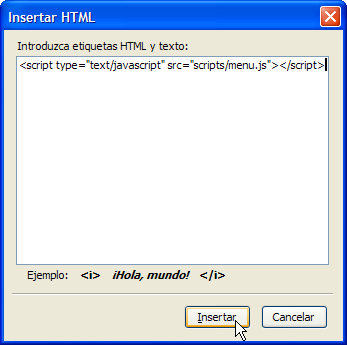
8. Para comprobar si este código se ha añadido correctamente haz clic en la pestaña Código fuente que aparece en la barra de modos de vista inferior.
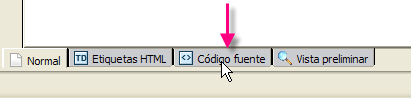
9. En las primeras líneas de código HTML se puede comprobar que se ha incluido el código.
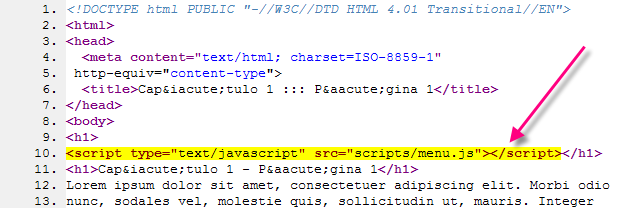
10. Guarda el documento HTML pulsando en el botón Guardar o seleccionando Archivo > Guardar.
11. Para ver su apariencias definitiva pulsa en el botón Navegar.
12. Repite los pasos anteriores para añadir el javascript del menú de navegación a todas y cada una de las páginas: pagina0102.html, pagina0201.html, pagina0202.html, etc.
